Xbox oneの画面がフリーズした場合はどうしますか?Xbox One 本体を起動した後、テレビ画面に何も表示されないか、または緑色のままになる場合の問題解決のヒントを紹介します。Xboxから失われたゲームを復元したい場合は、無料のBitwarデータ復元ソフトウェアを今すぐお試しください。
Xbox Oneは、高解像度グラフィックスとリアルタイムエクスペリエンスを備えたビデオゲームコンソールであり、多くの人が自宅のXboxでゲームをするのが好きです。ただし、Xboxがスタックし、読み込み中に緑色の画面とロゴインターフェイスのみが表示される場合はどうすればよいですか? これまでは、Xbox Oneの多くのユーザーがこの問題に遭遇しています。「Xbox Oneは再び死の緑色の画面を表示します」、[動画プレーヤーに緑色の画面が表示される]、[Xbox Oneの画面がフリーズする]、「起動後もXboxロゴインターフェースに無限に留まる」など。 明らかに、多くのゲームを失う可能性があるため、これはいらいらする可能性があります。
心配しないで! Xbox One の画面がフリーズを使用しているユーザーに役立ついくつかの手順を以下に示します。
Xbox Oneがフリーズする原因
次の問題がXbox Oneの画面がフリーズを引き起こす可能性があります。
●Xboxは起動するたびに、Microsoftのサーバーと通信して更新を確認します。 これにより、Xboxの緑色の画面が表示される場合があります。
●Xboxは、疑わしいファイルがあるかどうかを確認するためにセキュリティチェックを実行する場合があります。
●ドライブの読み取りおよび書き込みエラーが発生する場合があります。
●ソフトウェアが破損しているため、サーバー間の通信エラーが発生しています。
Xbox Oneデスグリーンスクリーンを修正する方法
この問題を解決するには、次の解決策を試してください。
Xbox One 本体の電源を入れ直す
Xbox One 本体の電源を入れ直すことで、ネットワーク カードのリセットとキャッシュのクリアが行われます。
1、本体の前面にある Xbox ボタンを約 10 秒間長押しして、本体がシャットダウンした後に、電源コードを取り外します。約 30 秒間待ちます。
2、もう一度本体の電源コードを接続した後に、本体の Xbox ボタンを押して電源を入れます。
本体の電源を入れ直した後も Xbox の緑色の起動アニメーション画面が 10 分以上表示される場合は、下の [いいえ] を選択した後に、問題解決の手順を続行してください。
Xboxシステムを更新する
1.まず、support.xbox.comにアクセスして、プレイしたいゲームをクリックします。
2.「システム」をクリックして、「システム更新」タブを選択します。
3.その後、「Use Offline System Update Diagnostic Tool」に進み、USBドライブに「OSUDT2」をダウンロードするために下にスクロールします。これにより、Xbox Oneにアップデートをインストールできます。
「OSUDT2」をインストールできない場合は、「工場出荷時設定の復元」ファイルを選択します。
1.次に、イジェクト+アクセサリをペアにし、Xbox Oneの最初の2つのボタンを押したまま電源ボタンを押して修理を待ちます。
2.画面に「Applying Update」というメッセージが表示されたら、OSUDT2アップデートを含むUSBドライブを挿入し、インストールを申請します。
3.インストールが失敗した場合は、USBから「工場出荷時設定に戻す」ファイルをダウンロードし、Xbox本体に接続して工場出荷時設定をリセットします。
4.その後、「インストールされたゲームを保持しますか」と尋ねられ、「はい」をクリックします。
このプロセスを完了すると、Xboxデスグリーンスクリーンエラーが解消されます。これで、お気に入りのゲームを続けることができます。それでもエラーが解決しない場合は、次の解決策に進みます。
ファクトリーリセットを使用して、Xbox Oneが緑色の画面エラーのままになるのを修正する
誰もが知っているように、工場出荷時設定にリセットすると、デバイス上のすべてのソフトウェア関連の問題を本当に解決できます。 Xbox Oneでも同じです。ただし、リカバリ後にアーカイブデータが失われる可能性があります。したがって、失われたファイルをタイムリーにバックアップおよび復元してください。Xbox Oneを工場出荷時の設定に復元する手順は次のとおりです。
1.「保留」および「取り出し」ボタンを押してから、電源ボタンをクリックします。
2. 2回の起動ビープ音が聞こえるまで待ちます。その後、4つのメニューオプションが表示されます:再起動、電源オフ、Xbox Oneの更新、工場出荷時設定の復元。
3. [工場設定の復元]を選択します。
4.その後、「インストールされたゲームを保持しますか?」というプロンプトが表示されます。 [はい]を選択すると、インストールされているゲームが失われます。
5. [インストールしたゲームを保持する]をクリックして、しばらく待ちます。
6. Xbox Oneが再び起動します。
Xbox Oneは工場出荷時にリセットされ、期待どおりに動作するはずです。
Xbox Oneのハードリセット
Xbox Oneでの完全なハードリセットの手順は次のとおりです。
ハードリセットを実行するには、電源ボタンを約10秒間押し続けます!
これを行うと、ほとんどの場合、システムが再起動し、グリーンスクリーンエラーが修正されます。しかし、前述したように、リセットの種類はデータの損失を意味します。このため、Xboxから失われたゲームを復元したい場合は、今すぐ次のヘルプをお試しください。
無料のBitwar Data Recoveryソフトウェアを使用してXbox Oneから失われたゲームを復元する(最良の方法)
上記のように、Xbox Oneを修復した後、グリーンスクリーンエラーが発生した場合、データの損失は避けられません。幸いなことに、最高ののデータ復元ソフトウェアBitwar Data Recoveryを使用すると、それらを簡単に取得できます。これを使用する手順は次のとおりです。
Bitwar Data Recoveryソフトウェアをコンピューターにダウンロードしてインストールし、起動します。
ハードドライブをPCに接続し、Xbox Oneのデータストレージドライブをそのコンピューターに接続するだけです。次に、インストール後にBitwar Data Recoveryを起動し、ウィザードモードでXbox Oneドライブを見つけて選択し、[次へ]をクリックします。
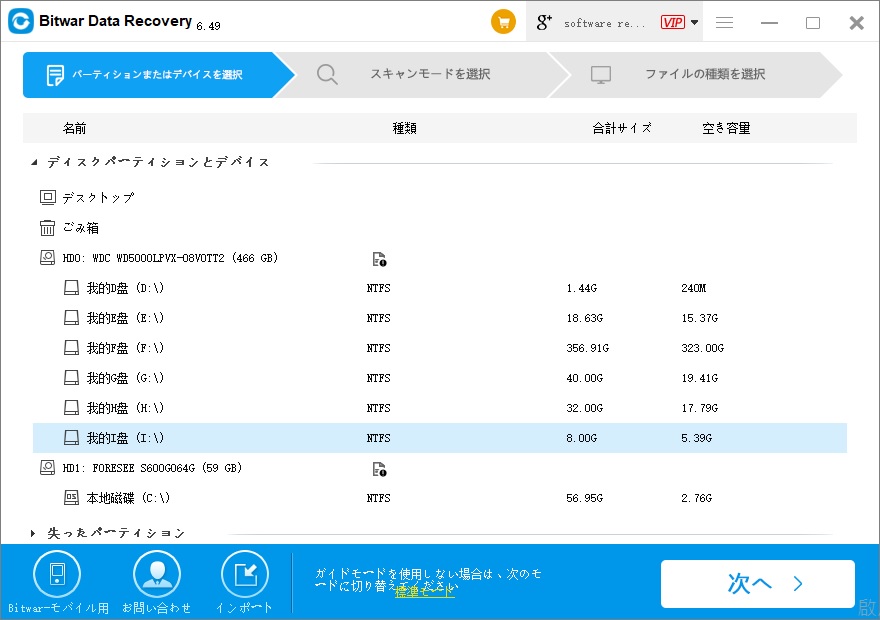
[クイックスキャン]と[すべての种类を選択]を選択し、[スキャン]ボタンをクリックして、プログラムがXbox Oneで削除されたデータのスキャンを開始できるようにします。
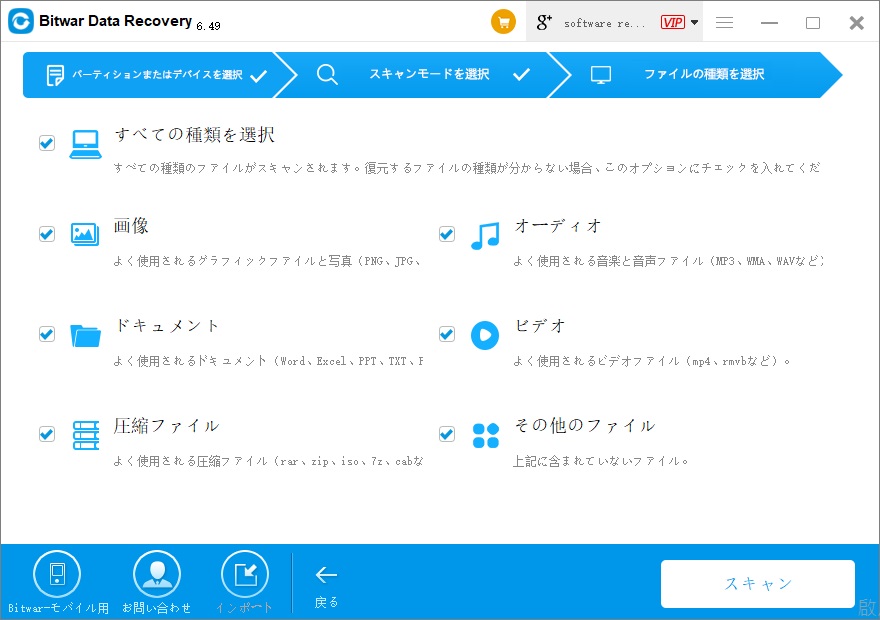
スキャンが終了すると、パスの種類やその他の情報に基づいて失われたゲームを見つけることができますパスの下でレスキューするフォルダーを選択し、「復元」をクリックしてコンピューターにレスキューします。
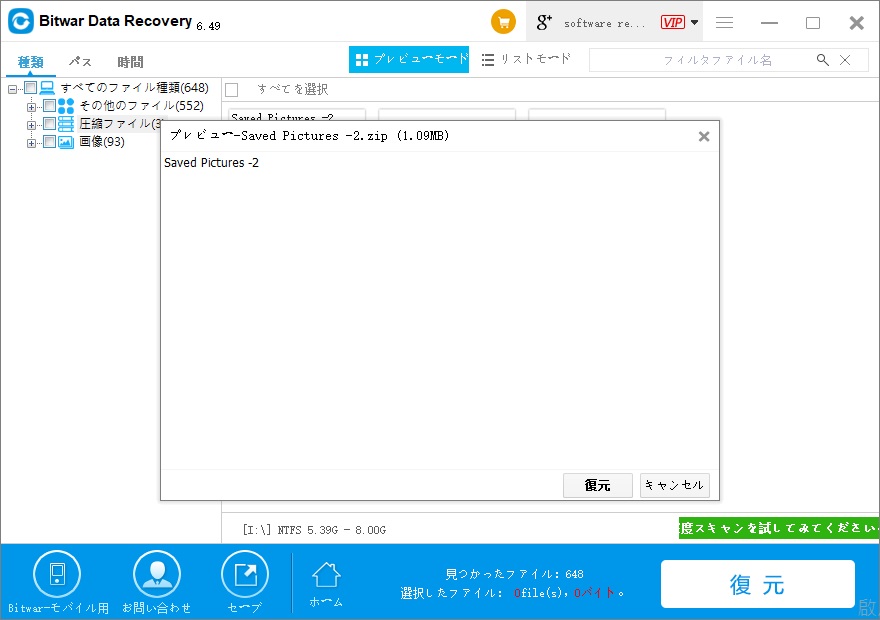
注:Xbox Oneのドライブにファイルを直接レスキューしないでください。
それだけです!失われたゲームをすべて取得します。最後に、すべてのレスキューが終了した後、レスキューしたゲームをドライブに戻し、再び使用できます。
おわりに
問題を解決するための簡単でわかりやすい手順を学び、この詳細なソリューションに従ってください。
電子デバイスに関連するファイル損失の問題に対処する場合、いつでもBitwar Data Recoveryソフトウェアを使用して、失われたデータを復元できます。これは素晴らしい方法です。高速で、結果指向であり、ユーザーフレンドリーなインターフェースを備えています。それは間違いなく市場で最高の1つです。強くお勧めします!





